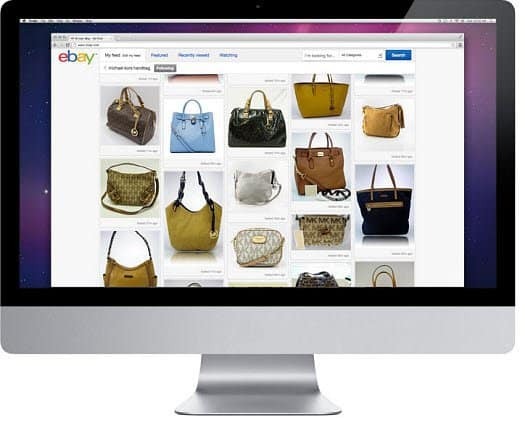So optimieren Sie Ihre LinkedIn-Unternehmensseite für 2022: Social Media Examiner
Linkedin / / October 26, 2021
Ist Ihre LinkedIn-Unternehmensseite bereit für den Dunkelmodus? Gibt es weitere Funktionen, die Sie in Betracht ziehen sollten, um LinkedIn optimal zu nutzen?
In diesem Artikel erfahren Sie, wie Sie Ihre LinkedIn-Unternehmensseite und -Inhalte aktualisieren können, um die professionellen Networking- und Lead-Generierungsfunktionen im Jahr 2022 zu maximieren.
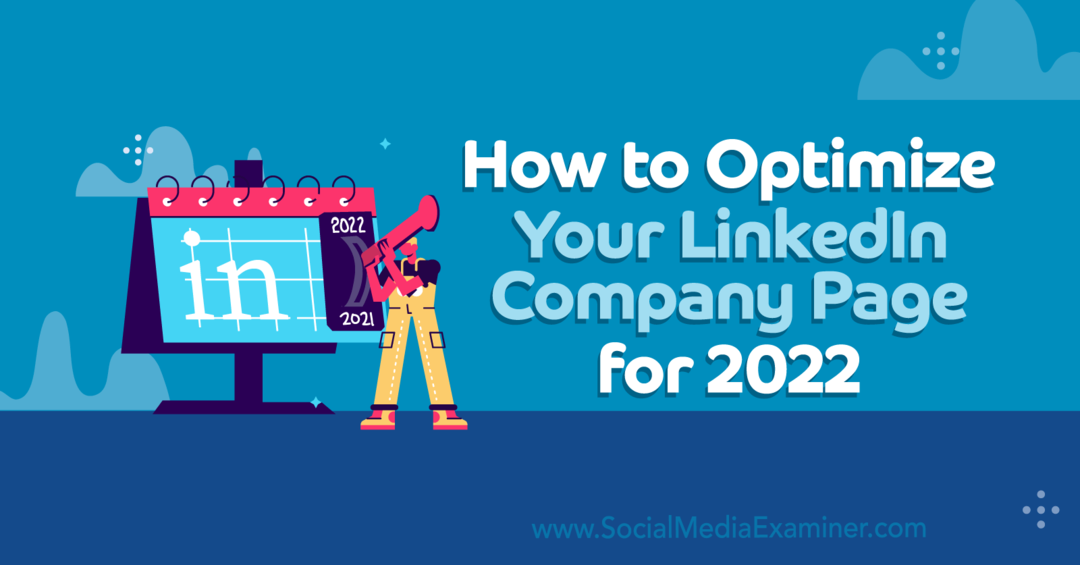
#1: Optimieren Sie Ihre Unternehmensseite für den Dark Mode
Nach dem Vorbild vieler anderer Social-Media-Kanäle kündigte LinkedIn im September 2021 eine Dark Mode-Option an. Obwohl die Plattform die Funktion schrittweise und nicht auf einmal einführt, sollten Sie nicht warten, bis Sie mit der Optimierung von LinkedIn-Inhalten oder -Layouts für den Dunkelmodus beginnen.
Ihr Logo identifiziert Ihre Marke auf LinkedIn und Ihre Inhalte helfen Ihrem Unternehmen, Autorität zu erlangen Daher ist es wichtig, sicherzustellen, dass sowohl das Logo auf Ihrer Seite als auch die Bilder in Ihren Inhalten korrekt angezeigt werden.
Sie haben noch keinen Dark Mode? Sie können alle Ihre Bilder für beide Modi in der Vorschau anzeigen und aktualisieren, auch wenn die Einführung des Dunkelmodus von LinkedIn Sie noch nicht erreicht hat. Hier ist wie.
Vermeiden Sie transparente Hintergründe
Öffnen Sie mit Ihrer Fotobearbeitungs-App Ihre Logo-Bilddatei. Greifen Sie auf die App-Einstellungen zu und navigieren Sie zur Hintergrundfarbe. Ändern Sie die Hintergrundfarbe der App von hell nach dunkel (oder umgekehrt), um Ihr Logo in beiden Modi anzuzeigen.
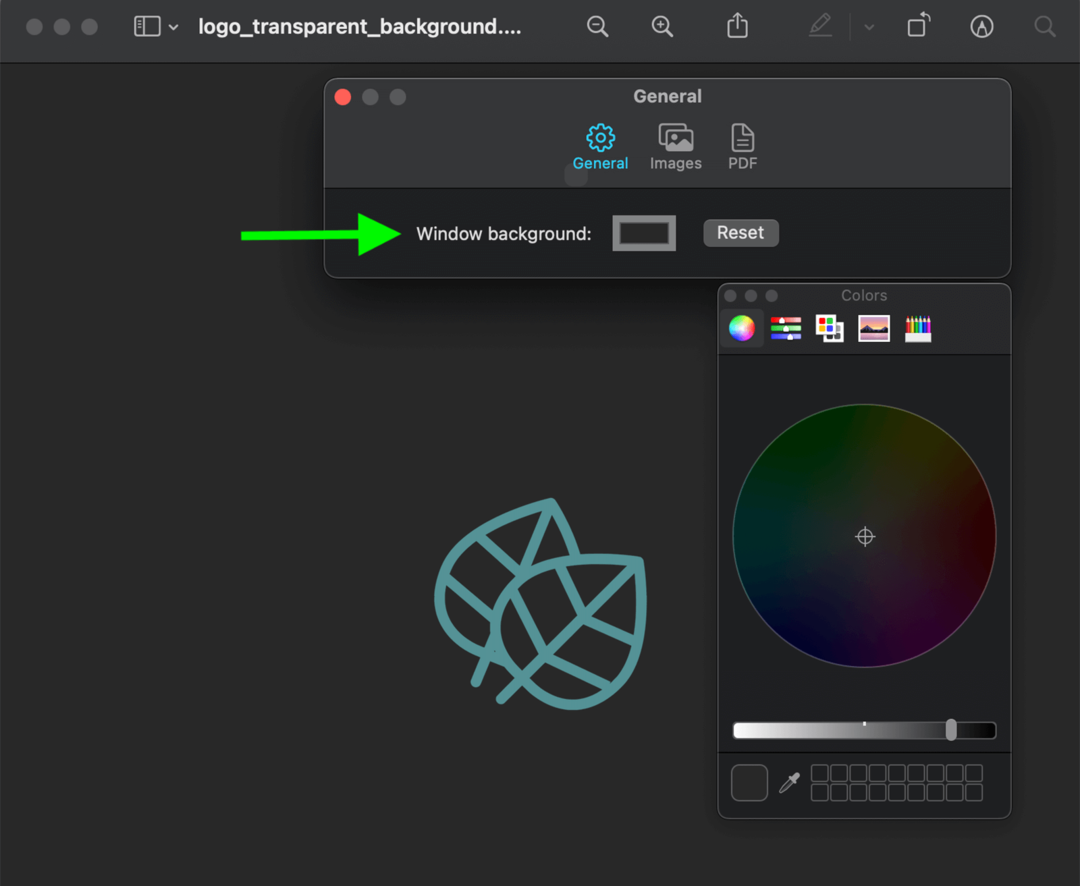
Haben sich Elemente Ihres Logos geändert, als Sie die Hintergrundansicht angepasst haben? Wenn ja, hat die Bilddatei wahrscheinlich einen transparenten Hintergrund, den Sie immer vermeiden sollten. Reduzieren Sie das Bild oder exportieren Sie es als JPEG, damit Ihr Logo gleich aussieht, egal welchen Modus Ihre Kunden verwenden.
Überprüfen Sie dann die neue Bilddatei sowohl im hellen als auch im dunklen Modus und laden Sie sie auf Ihre LinkedIn-Unternehmensseite hoch. Verwenden Sie diesen Workflow in Zukunft, um zu vermeiden, dass Logos oder Inhaltsbilder mit transparentem Hintergrund auf Ihrer Seite veröffentlicht werden.
Hinzufügen von Rahmen zu LinkedIn-Bildern
Das Eliminieren transparenter Hintergründe kann die Anzeige Ihrer Bilder verbessern, aber Ihre visuellen Inhalte sehen möglicherweise nicht genau so aus, wie Sie es möchten. Angenommen, Ihre Logos oder Inhaltsbilder haben oft einen weißen oder schwarzen Hintergrund. Sie werden vielleicht feststellen, dass sie sich eher auf LinkedIn einfügen, als auf Ihrer Unternehmensseite oder in Newsfeeds aufzufallen.
Um Ihre Bilder hervorzuheben, verwenden Sie Ihre Fotobearbeitungs-App, um einen Rahmen an den Rändern hinzuzufügen. Wählen Sie eine Ihrer Markenfarben, um eine einheitliche visuelle Identität zu schaffen und Ihre Marke zu stärken. Speichern Sie es dann als Vorlage, damit Sie es wiederverwenden können.
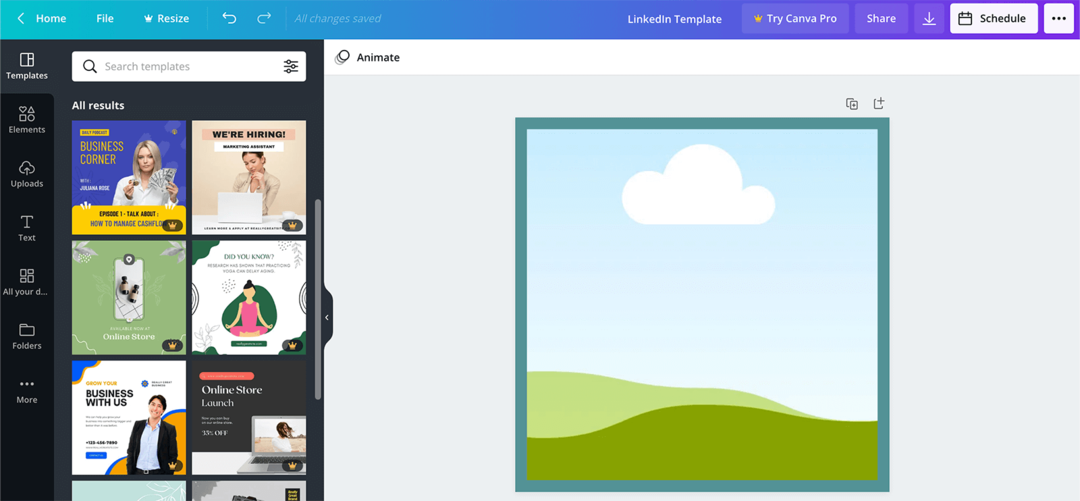
#2: Aktualisieren Sie Ihr LinkedIn-Bannerbild
Wenn ein LinkedIn-Benutzer Ihre Unternehmensseite besucht, fällt ihm als erstes Ihr Bannerbild auf. Wenn Sie Ihr Bannerbild eine Weile nicht aktualisiert haben, besteht eine gute Chance, dass es mehr als nur eine schnelle Rand- oder Hintergrundkorrektur benötigt.
Anstatt ein immergrünes Bannerbild zu verwenden, um Ihre Unternehmensseite zu verankern, aktualisieren Sie es, wenn Ihr Unternehmen etwas Neues zu teilen hat.
Verwenden Sie diese Ideen, um diesen Raum zu nutzen:
- Produkte: Hat Ihr Unternehmen eine neue Produktlinie eingeführt oder neue Funktionen hinzugefügt? Erstellen Sie ein Bannerbild, das die Aufmerksamkeit steigert. Das untenstehende @Moz-Bannerbild wirft beispielsweise ein Schlaglicht auf die neueste Funktion der Plattform zur Suchmaschinenoptimierung (SEO).
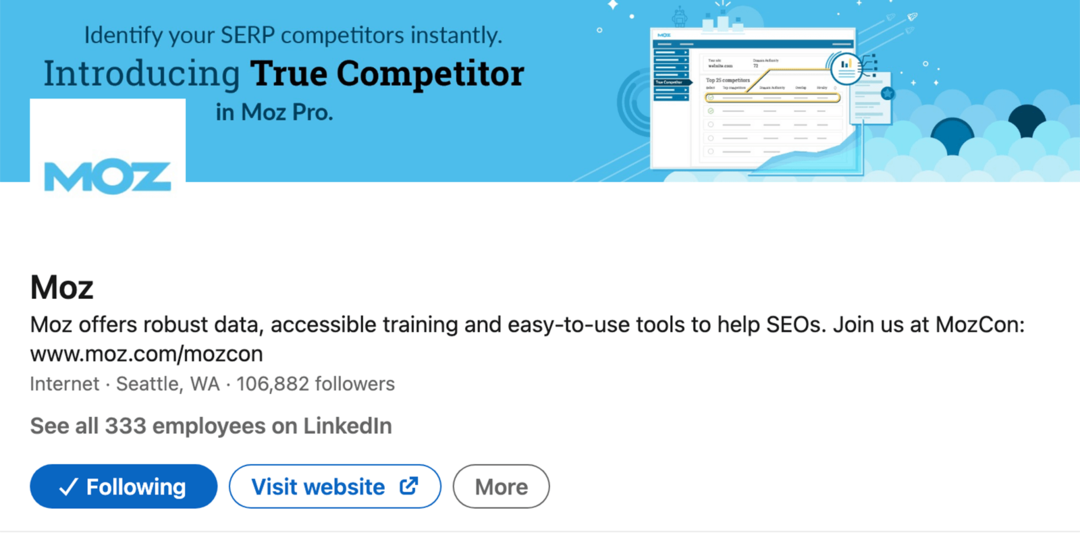
- Veranstaltungen: Veranstaltet Ihr Unternehmen eine persönliche oder Online-Veranstaltung oder sponsert ein bedeutendes Ereignis in Ihrer Branche? Integrieren Sie das Event-Badge in Ihr Banner, um die Berücksichtigung zu beeinflussen.
- Sozialer Beweis: Ihre Unternehmensseite soll Leads generieren oder Interessenten überzeugen? Erstellen Sie ein Bannerbild, das hervorhebt sozialer Beweis wie viele Kunden Sie haben, Auszeichnungen, die Sie gewonnen haben oder Zitate von Branchenkennern. Zum Beispiel zeigt das untenstehende @Kinsta-Bannerbild eine Reihe kürzlicher Auszeichnungen.
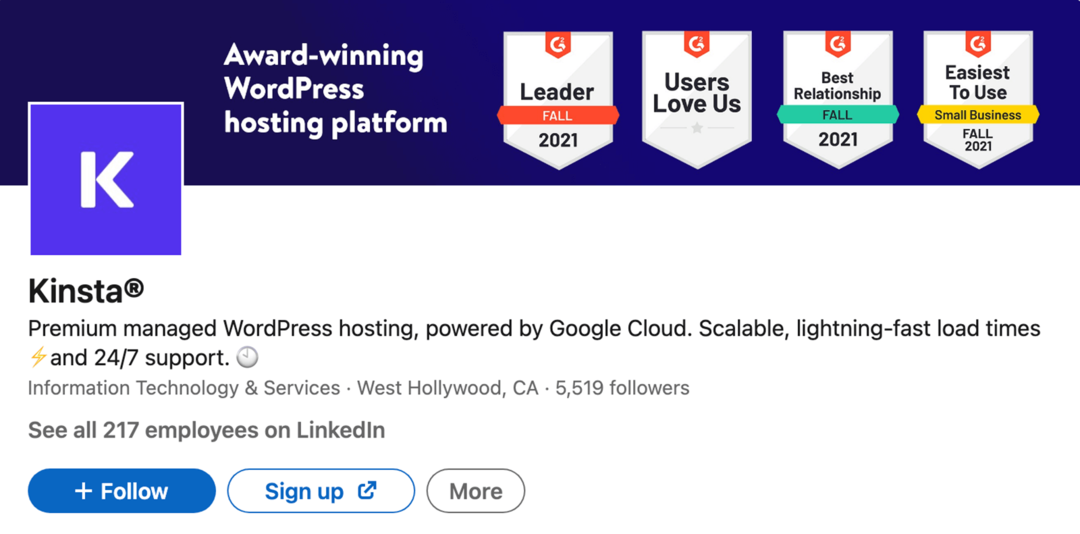
#3: Richten Sie Ihren Slogan und den CTA-Button aus
Ihr Bannerbild ist der visuell ansprechendste Teil Ihrer LinkedIn-Seite. Der Rest Ihrer Seitenelemente sollte jedoch zusammenarbeiten, um die gewünschten Ergebnisse zu erzielen.
Holen Sie sich ein professionelles Social Media Marketing Training von den Profis

Möchten Sie der Konkurrenz einen Schritt voraus sein oder lernen, wie Sie Ihre Strategie diversifizieren können?
Lernen Sie während dieser dreitägigen Veranstaltung im sonnigen San Diego, Kalifornien, von Dutzenden der vertrauenswürdigsten Experten der Branche, reiben Sie sich mit anderen intelligenten Vermarktern zusammen und heben Sie Ihr Marketing auf die nächste Stufe.
KLICKE, UM MEHR ZU LERNENVerwenden Sie Ihren Slogan für SEO
Da er nur 120 Zeichen umfasst, könnten Sie davon ausgehen, dass der Slogan Ihrer Seite ein kleines Detail ist. Ihr Slogan hat jedoch einen großen Einfluss auf Ihr SEO-Potenzial und beeinflusst, ob Ihre LinkedIn-Seite in relevanten Google-Suchen erscheint.
Stellen Sie sich Ihren Slogan als Meta-Beschreibung für Ihre Seite vor. Es wird unter dem Seitentitel und der URL auf den Suchergebnisseiten (SERPs) von Suchmaschinen angezeigt und die Verwendung der richtigen Schlüsselwörter kann bestimmen, wo Ihre Seite rankt.
Der @Kinsta-Slogan im obigen Bild packt viele Informationen in die 120-Zeichen-Grenze. Es gibt klar an, was das Unternehmen anbietet, bevor Branchenschlüsselwörter und Produktvorteile erwähnt werden.
Hinzufügen einer benutzerdefinierten CTA-Schaltfläche
Vorbei sind die Zeiten, in denen LinkedIn standardmäßig jede Unternehmensseite mit einem Folgen-Button versehen hat. Jetzt können Sie aus fünf benutzerdefinierten Call-to-Action-Schaltflächen (CTA) wählen: Mehr erfahren, Website besuchen, Kontakt aufnehmen, Registrieren und Anmelden.
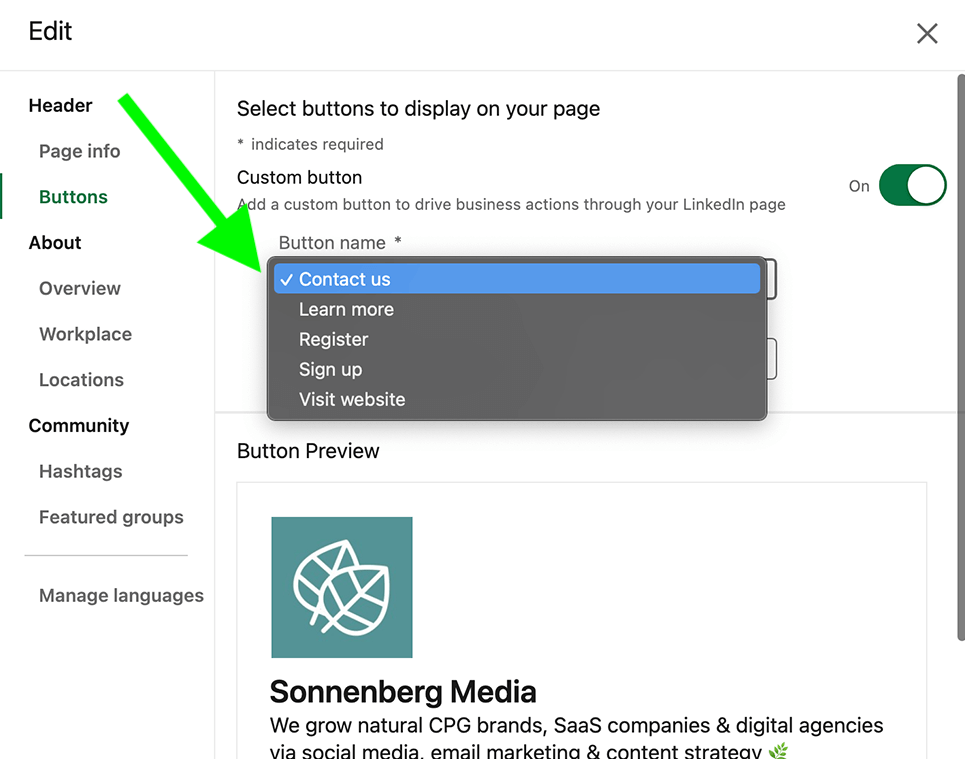
Achten Sie für beste Ergebnisse darauf, Ihren CTA und Ihren Slogan aufeinander abzustimmen. Wenn Sie möchten, dass potenzielle Kunden Ihre Liste abonnieren oder Ihnen eine Nachricht über Ihre Dienstleistungen senden, geben Sie Ihren CTA im Slogan ein und fordern Sie sie auf, den nächsten Schritt zu tun, indem Sie auf die Schaltfläche klicken.
#4: LinkedIn-Produktseiten entwickeln
Wenn Sie eine Unternehmensseite betreiben, die sich auf Business-to-Business (B2B)-Software oder Software as a Service (SaaS) konzentriert, dann Produktseiten von LinkedIn sind nichts Neues. Wenn Sie jedoch in einer anderen Branche tätig sind, erhalten Sie ab dem Rollout der Plattform Mitte 2021 erstmals Zugriff auf diese Funktion.
Wie der Name schon sagt, können Sie auf Produktseiten Produkte auf Ihrer Unternehmensseite präsentieren. Das bedeutet jedoch nicht, dass Sie sich auf physische Artikel oder sogar Produkte mit Preisschildern beschränken müssen.
Zusätzlich zu E-Commerce-Produkten oder Abonnements können Sie Produktseiten verwenden, um herunterladbare Inhalte und Lead-Magnete hervorzuheben. Das macht diese Funktion ideal, um Ihren Lead-Generierungsprozess zu verbessern.
Um eine Produktseite hinzuzufügen, gehen Sie zu Ihrer Unternehmensseite und klicken Sie im Hauptmenü auf den Link Produkte.

Geben Sie dann Ihrem Angebot einen Titel, schreiben Sie eine kurze Übersicht, fügen Sie einen Link hinzu, laden Sie ein Bild hoch und wählen Sie einen CTA aus.
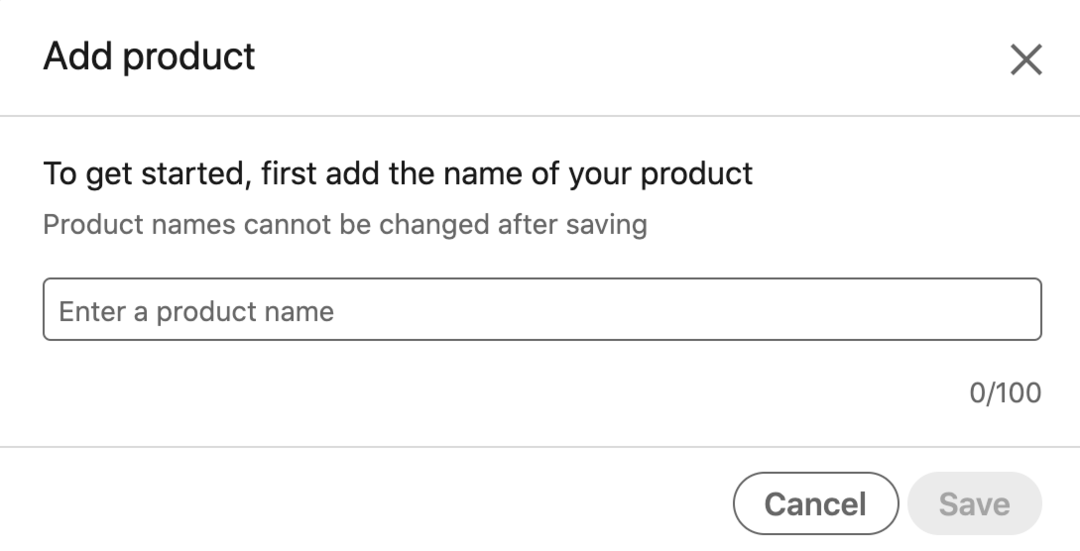
Seien Sie bereit, ein wenig zu warten, bis Ihr Angebot auf Ihrer Unternehmensseite erscheint. LinkedIn überprüft jede Produktseite, bevor sie live geht. Sobald Ihre Produktseite jedoch genehmigt wurde, können Benutzer über die Registerkarte Produkte auf Ihrer Unternehmensseite darauf zugreifen.
#5: Engagieren Sie sich als Ihre LinkedIn-Seite
Wussten Sie, dass LinkedIn es Unternehmensseiten ermöglicht, an Unterhaltungen teilzunehmen, indem Inhalte und Nachrichten geteilt werden? Um tolle Inhalte zum Teilen zu finden, gehen Sie im Hauptmenü Ihrer Unternehmensseite auf die Registerkarte Inhalt.
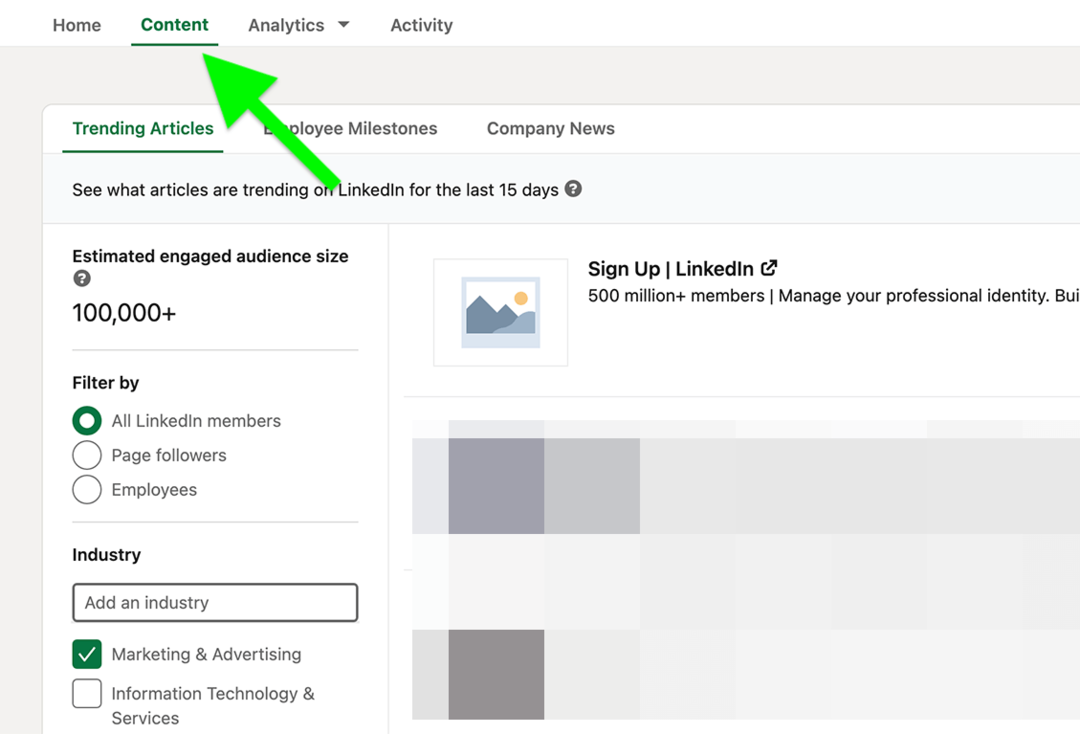
Klicken Sie auf die Registerkarte Unternehmensnachrichten, um Artikel über Ihr Unternehmen zu finden, oder gehen Sie zur Registerkarte Mitarbeitermeilensteine, um wichtige Neuigkeiten über Ihr Team zu finden. Sortieren Sie auf der Registerkarte Trending Articles (siehe oben) beliebte Inhalte nach Branche oder der beruflichen Funktion oder Autorität des Autors.
Wenn Sie einen Artikel finden, den Sie mit den Followern Ihrer Seite teilen möchten, klicken Sie auf die Schaltfläche Teilen. Schreiben Sie eine Bildunterschrift, um Ihre Erkenntnisse zu teilen, und überprüfen Sie nach der Veröffentlichung die Kommentare und das Engagement.
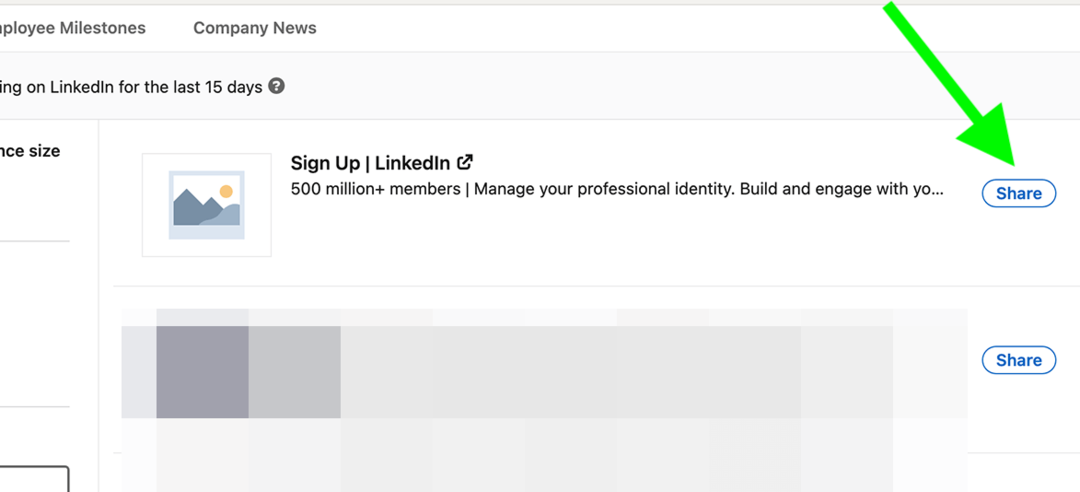
#6: Aktualisieren Sie Ihre LinkedIn-Inhaltsstrategie
Mit seinem Fokus auf professionellem Networking war LinkedIn schon immer ein großartiger Ort, um Beziehungen zu potenziellen Kunden aufzubauen und zu erfahren, wie Ihr Unternehmen deren Anforderungen besser erfüllen kann. Hier sind einige Content-Ideen, die Ihnen helfen, mit Ihrem Publikum in Kontakt zu treten.
Fügen Sie Umfragen hinzu, um das Engagement aufzufordern
Auf Unternehmensseiten gibt es seit langem die Möglichkeit, Fragen über Textbeiträge zu stellen. Textbeiträge können sich jedoch leicht in eine geschäftige Zeitleiste einfügen und die Antworten können schwer zu quantifizieren sein.
Wenn Sie wirklich Antworten wünschen, verwenden Sie stattdessen die Umfragefunktion von LinkedIn. Umfragen heben sich nicht nur von typischen Textbeiträgen ab, sondern bieten auch interaktive Funktionen, die die Rücklaufquoten verbessern können.
Sie können über den Veröffentlichungsbereich Ihrer Unternehmensseite auf die Umfragefunktion zugreifen. Zu eine LinkedIn-Umfrage erstellen, stellen Sie Ihre Frage, schlagen Sie bis zu vier Antwortoptionen vor und legen Sie eine Dauer von bis zu 2 Wochen fest. Veröffentlichen Sie dann Ihre Umfrage und warten Sie auf die Antworten.
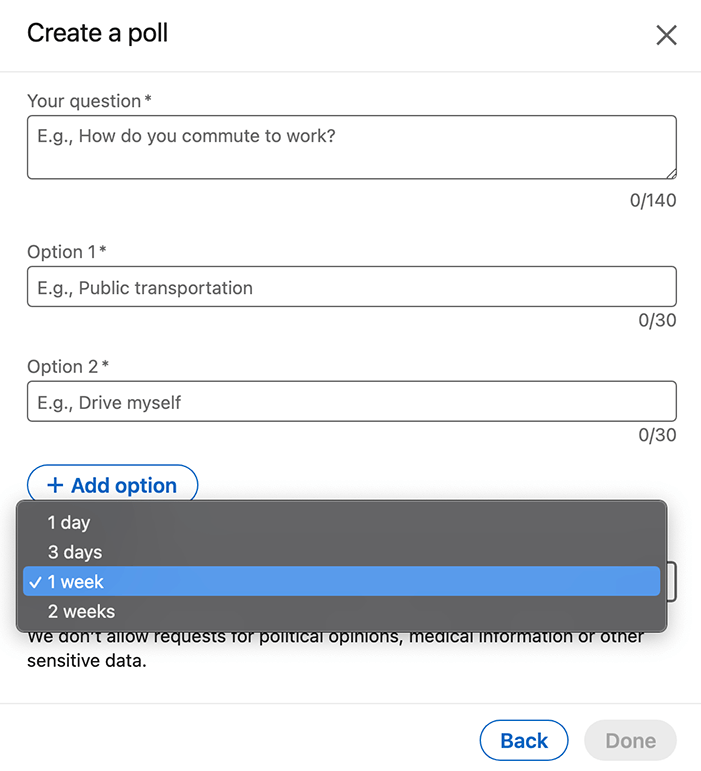
LinkedIn verbietet Unternehmen zwar, Umfragen zu verwenden, um sensible Informationen oder politische Meinungen anzufordern, Sie können diese Funktion jedoch für Marktforschungen verwenden. In der folgenden @SproutSocial-Umfrage wird beispielsweise gefragt, wie Unternehmen Social Media nutzen – eine Frage, die der Social-Media-Softwaremarke helfen könnte, mehr über ihre Benutzerbasis zu erfahren.
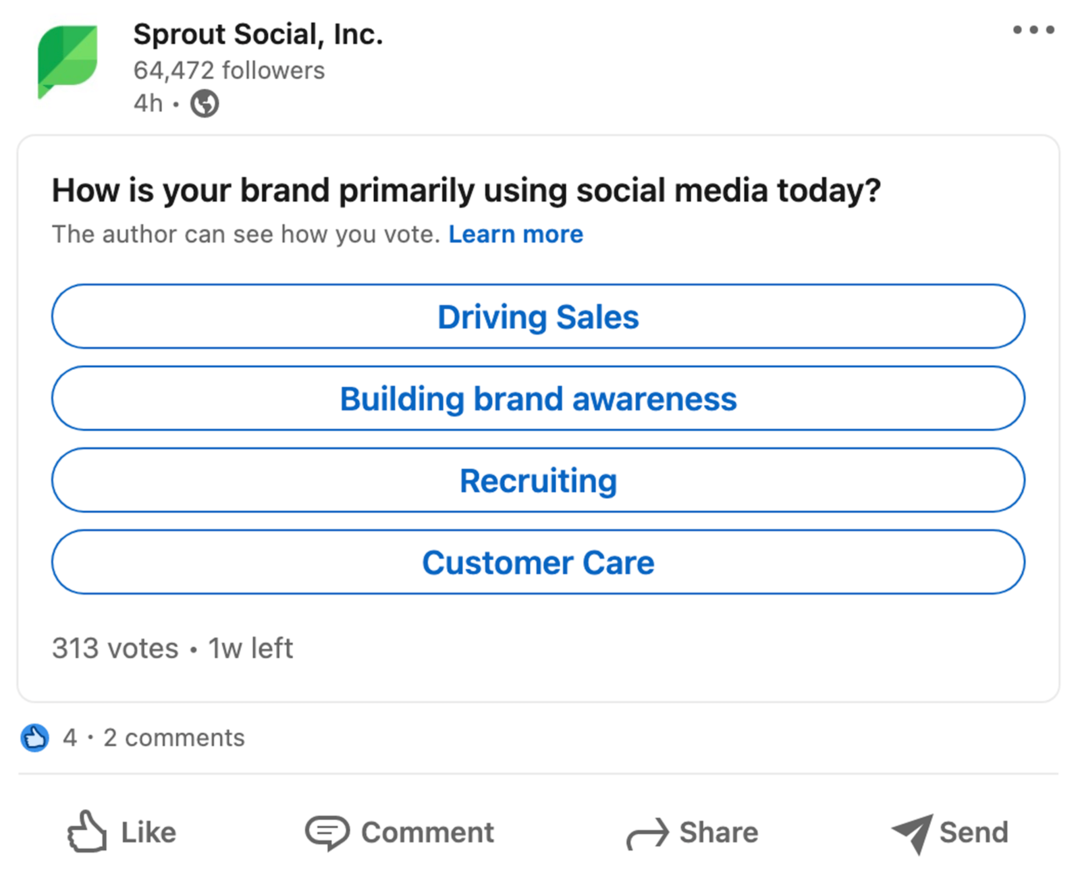
Profi-Tipp: Um noch mehr Meilen aus Ihren LinkedIn-Umfragen zu gewinnen, sollten Sie die vierte Antwort als Option zum Ausfüllen der Leerzeichen festlegen. Auf diese Weise können Sie Benutzer dazu auffordern, ihre eigenen eindeutigen Antworten zu kommentieren, anstatt sie zu zwingen, eine vorgefertigte Antwort auszuwählen.
Live-Events auf LinkedIn veranstalten
Wenn Ihr Unternehmen Live-Streaming und virtuelle Veranstaltungen eingeführt hat, haben Sie möglicherweise standardmäßig beliebte Plattformen wie Facebook, Instagram oder sogar Zoom verwendet. Obwohl an diesen Optionen nichts auszusetzen ist, ist LinkedIn viel besser geeignet, wenn Ihre Veranstaltungen auf ein B2B-Publikum ausgerichtet sind.
Zuerst, für LinkedIn Live bewerben. Auf dieser exklusiven Plattform können Sie Events veranstalten und mit Kunden in Kontakt treten, indem Sie Live-Streaming von Ihrer Unternehmensseite aus durchführen. LinkedIn berichtet, dass Live-Videos siebenmal mehr Reaktionen und 24-mal mehr Kommentare generieren als native Videos, beides überzeugende Gründe, sich für die Plattform zu bewerben.
Als nächstes musst du ein LinkedIn-Event erstellen. Öffnen Sie das Admin-Tools-Menü Ihrer Unternehmensseite und wählen Sie Event erstellen. Geben Sie ihm einen Namen, stellen Sie eine Zeit ein und schreiben Sie eine Beschreibung. Sie können sogar Referenten markieren und die Teilnehmer auffordern, sich über LinkedIn zu registrieren.
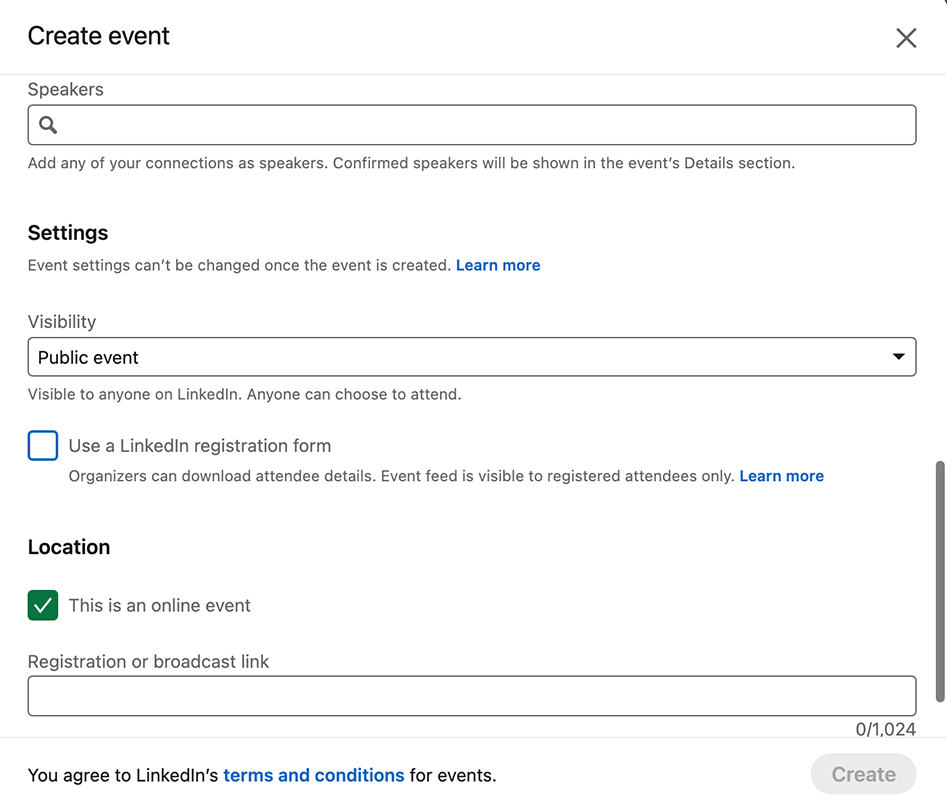
Wenn Sie Zugang zu LinkedIn Live haben, sehen Sie die Plattform ab Ende 2021 als Option für das Veranstaltungsformat. Ab diesem Zeitpunkt sind alle Livestreams innerhalb von Events öffentlich.
Wenn Sie LinkedIn Live noch nicht verwenden, können Sie stattdessen auf eine Übertragung auf einer Drittanbieterplattform verlinken. Egal, wo Sie Ihr virtuelles Event veranstalten möchten, Sie können es dennoch auf Ihrer LinkedIn-Unternehmensseite veröffentlichen und mit Ihrer Zielgruppe teilen.
Veröffentlichen Sie Artikel von Ihrer Unternehmensseite
LinkedIn-Artikel bieten seit Jahren hervorragende Möglichkeiten für Aufbau einer Vordenkerrolle und Syndizieren von Inhalten. Vor Mitte 2021 waren Artikel nur für Einzelnutzer verfügbar und damit besser für die Etablierung von Personal Brands geeignet.
Jetzt, da Artikel für Unternehmensseiten verfügbar sind, sollten sie jedoch ein wesentlicher Bestandteil Ihrer LinkedIn-Content-Strategie sein. Schließlich können Sie mit Artikeln Unternehmensaktualisierungen, Ihre Meinung zu Branchennachrichten oder Ihre Erkenntnisse zu aufkommenden Trends in einem hochgradig teilbaren Format teilen, das entwickelt wurde, um die Glaubwürdigkeit Ihres Unternehmens zu stärken.
Zu einen Artikel auf Ihrer LinkedIn-Unternehmensseite veröffentlichen, gehen Sie zu Ihrer Seite und klicken Sie auf den Link Artikel schreiben. Verfassen Sie dann Ihren Artikel, erstellen Sie eine überzeugende Überschrift und laden Sie ein Titelbild hoch.
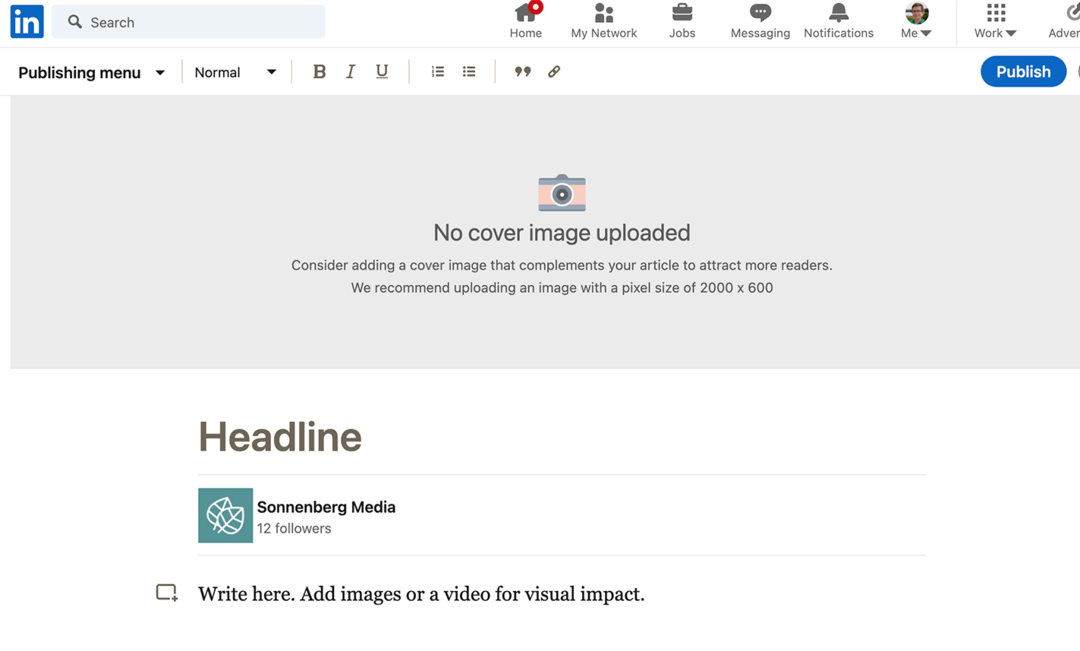
Obwohl Sie auf LinkedIn sicherlich einzigartige Inhalte veröffentlichen und verschiedene Stimmen testen können, können Sie auf dieser Plattform auch die bestehenden Blog-Posts Ihres Unternehmens syndizieren. Fügen Sie einfach eine Notiz hinzu, die bestätigt, dass der Inhalt zuvor in Ihrem Blog veröffentlicht wurde, und fügen Sie einen Link zum ursprünglichen Beitrag hinzu.
Nehmen Sie an Unterhaltungen über Hashtag-Feeds teil
Hashtags sind auf LinkedIn möglicherweise nicht so verbreitet wie auf Plattformen wie Instagram und Twitter. Noch LinkedIn-Hashtags kann genauso wertvoll sein, wenn Sie Trendthemen verfolgen oder an wichtigen Gesprächen teilnehmen möchten.
Um Ihren Feed zu kuratieren, gehen Sie auf Ihrer Unternehmensseite zum Verwaltungsbereich und klicken Sie auf das Plussymbol neben Hashtags. Fügen Sie dann bis zu drei Themen hinzu, denen Sie folgen möchten. Erwägen Sie, einen Hashtag hinzuzufügen, der exklusiv für Ihre Marke ist, und zwei weitere, die sich auf eine Nische in Ihrer Branche beziehen.
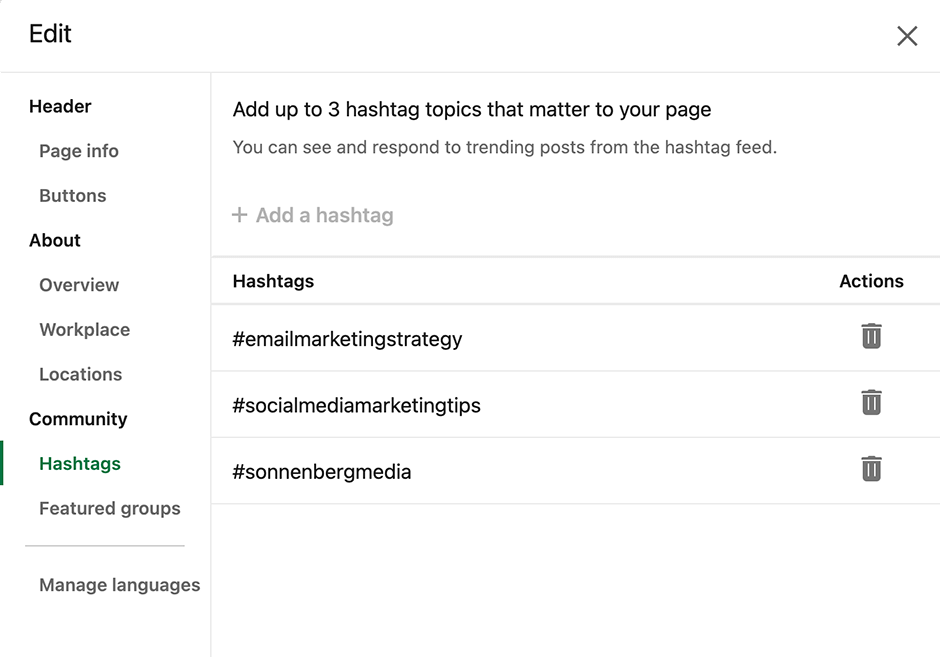
Nachdem Sie Ihre Hashtags eingerichtet haben, können Sie sie im Verwaltungsbereich anklicken, um die zugehörigen Hashtag-Feeds anzuzeigen. Dann können Sie auf Inhalte aus Ihren Hashtag-Feeds reagieren, sie kommentieren oder teilen Möglichkeiten zur Teilnahme an Gesprächen, die für Ihre Interessenten, Kollegen und Konkurrenten.
#7: Verwenden Sie den Link Mitarbeiter benachrichtigen
Unabhängig davon, ob Sie Artikel schreiben, Links teilen oder Videos von Ihrer Seite veröffentlichen, benötigen Sie eine Strategie, um mehr Traktion zu erzielen. Zu Verstärken Sie den Inhalt Ihrer LinkedIn-Unternehmensseite, holen Sie Ihr Team an Bord.
Klicken Sie über jedem Beitrag auf einer Unternehmensseite auf den Link Mitarbeiter benachrichtigen. LinkedIn weist Ihre Mitarbeiter automatisch auf neue Inhalte von Unternehmensseiten hin. Dann können sie auf Ihren Beitrag reagieren, ihn kommentieren oder mit ihren Followern teilen, um die Reichweite zu erhöhen.
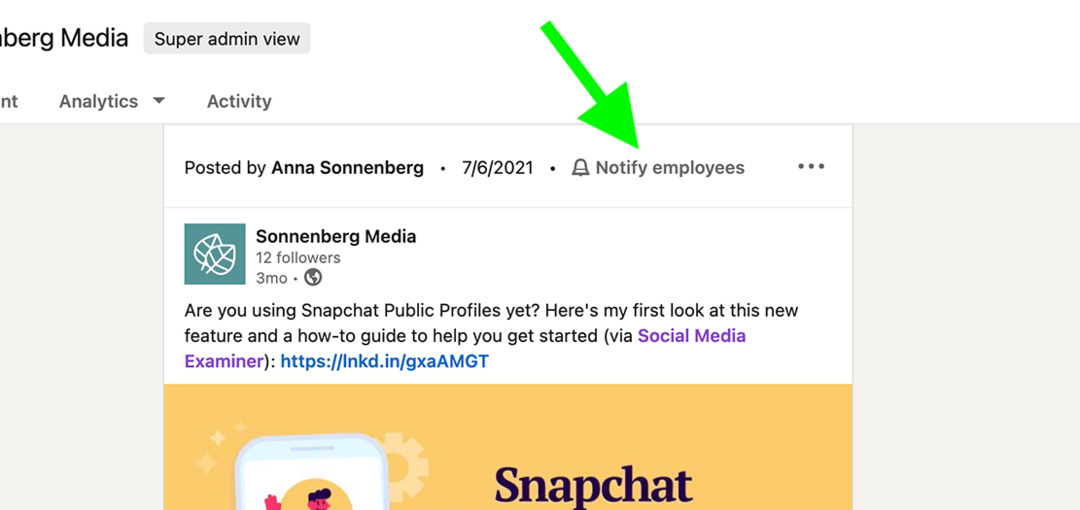
Sie können die Ergebnisse Ihrer Kampagnen zur Mitarbeiterbefürwortung über die integrierten Analysen von LinkedIn verfolgen. Die Employee Advocacy Analytics der Plattform zeigt die Arten von Mitarbeitern, die Ihren Empfehlungen gefolgt sind, die Arten von Benutzern, die sie erreicht haben und die Arten von Engagement, die die Beiträge erzeugt haben.
#8: Verbessern Sie Ihre LinkedIn Analytics
Sie können Ihre Unternehmensseite verwenden, um Erfahren Sie mehr über Ihre Follower und Konkurrenten– wenn Sie wissen, wo Sie suchen müssen. Um auf Analytics zuzugreifen, öffnen Sie Ihre Unternehmensseite und klicken Sie auf das Dropdown-Menü Analytics.
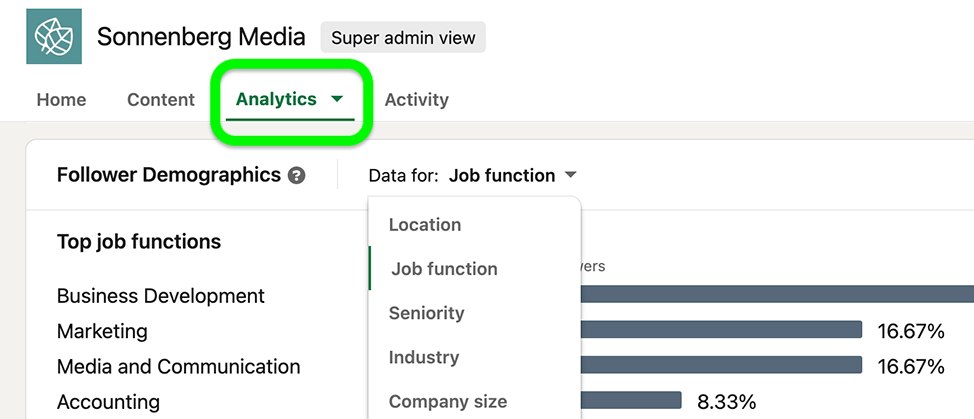
Dann nutzen Sie diese Tipps.
Lernen Sie Ihre Follower kennen
Verwenden Sie die grundlegenden Follower-Metriken von LinkedIn, um das Wachstum Ihrer Unternehmensseite im Laufe der Zeit zu verfolgen. Erfüllen Sie die Wachstumsziele, die Sie sich für Ihre Seite gesetzt haben? Wenn nicht, sollten Sie die Update-Analyse Ihrer Seite überprüfen, um leistungsstarke Inhalte zu identifizieren und zu iterieren.
Überprüfen Sie als Nächstes die Follower-Demografie Ihrer Seite und sortieren Sie sie nach Jobfunktion, Dienstalter, Branche oder Standort. Wie gut passen Ihre Follower zu Ihrer Zielgruppe? Sie können diese Daten verwenden, um sicherzustellen, dass Sie auf dem richtigen Weg sind oder neue Märkte für Ihr Unternehmen oder Ihre gesponserten LinkedIn-Inhalte identifizieren.
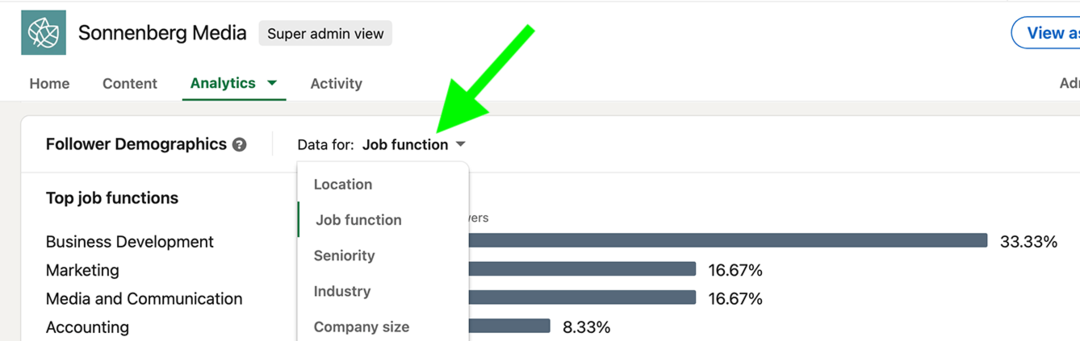
Analysieren Sie Top-Konkurrenten
Wie schneidet Ihre Unternehmensseite im Vergleich zu anderen in Ihrer Branche ab? Sie können bis zu neun Mitbewerber hinzufügen, um zu sehen, wie Ihre Seite abschneidet. Sie können sowohl die Follower- als auch die organischen Inhaltsmetriken überprüfen, um sicherzustellen, dass Sie andere Top-Seiten in Ihrer Branche übertreffen, oder die Konkurrenten identifizieren, die Sie beobachten sollten.
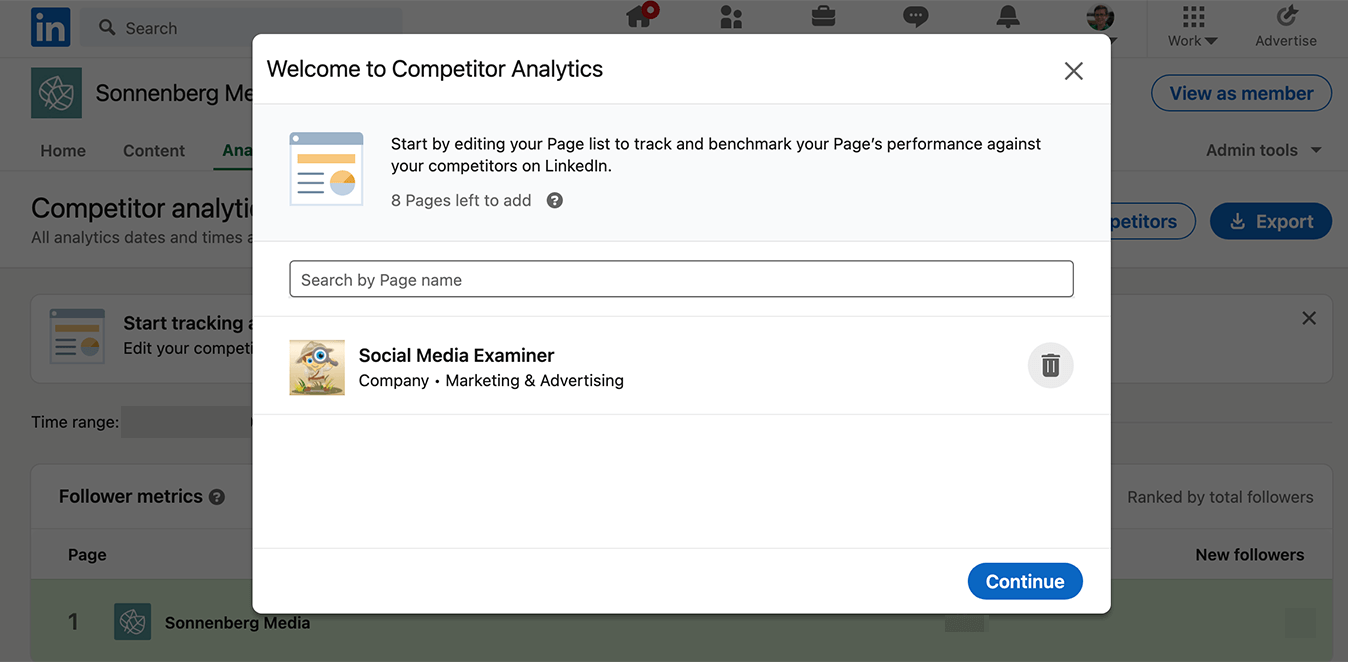
Abschluss
Ob Sie Leads generieren, Verkäufe sichern oder Ihre Marke als Vordenker etablieren möchten, LinkedIn kann Ihrem Unternehmen dabei helfen, diese Ziele und mehr zu erreichen. Beginnen Sie jetzt mit der Umsetzung dieser Tipps, um Ihre LinkedIn-Unternehmensseite für 2022 zu optimieren.
Erhalten Sie weitere Ratschläge zu LinkedIn Marketing
- Auf LinkedIn ohne Werbung verkaufen.
- Erhalten Sie mehr Aufmerksamkeit mit LinkedIn-Videos.
- Schaffen Sie sinnvolles Engagement auf LinkedIn.
Erleben Sie die weltgrößte Social-Media-Konferenz

Qualitativ hochwertige Marketingschulungen, umsetzbare Erkenntnisse und nützliche Verbindungen – das ist nur ein Bruchteil dessen, was Sie in der Social Media Marketing World erwarten können! Schließen Sie sich in diesem Frühjahr Tausenden von intelligenten Vermarktern im sonnigen San Diego an und verbessern Sie Ihr Marketing.
🔥 Der Verkauf endet am Dienstag! 🔥
JETZT TICKETS ERHALTEN